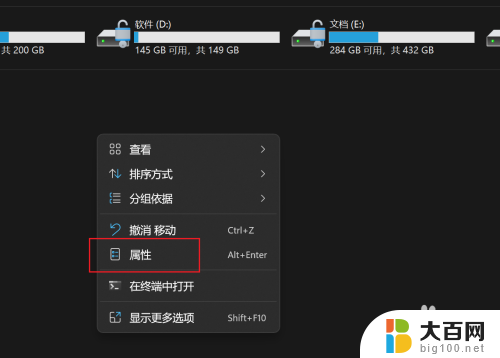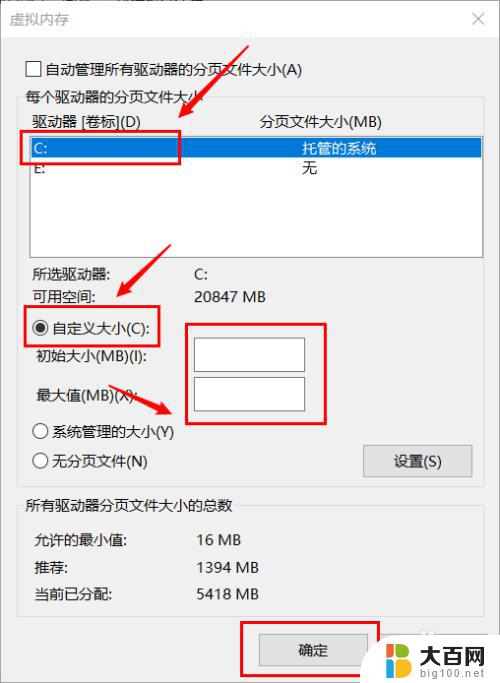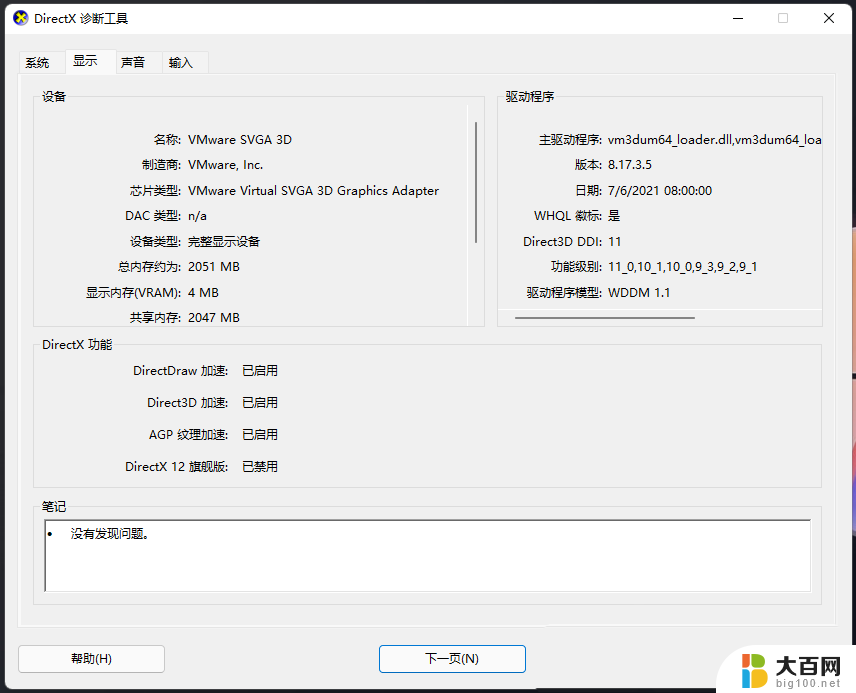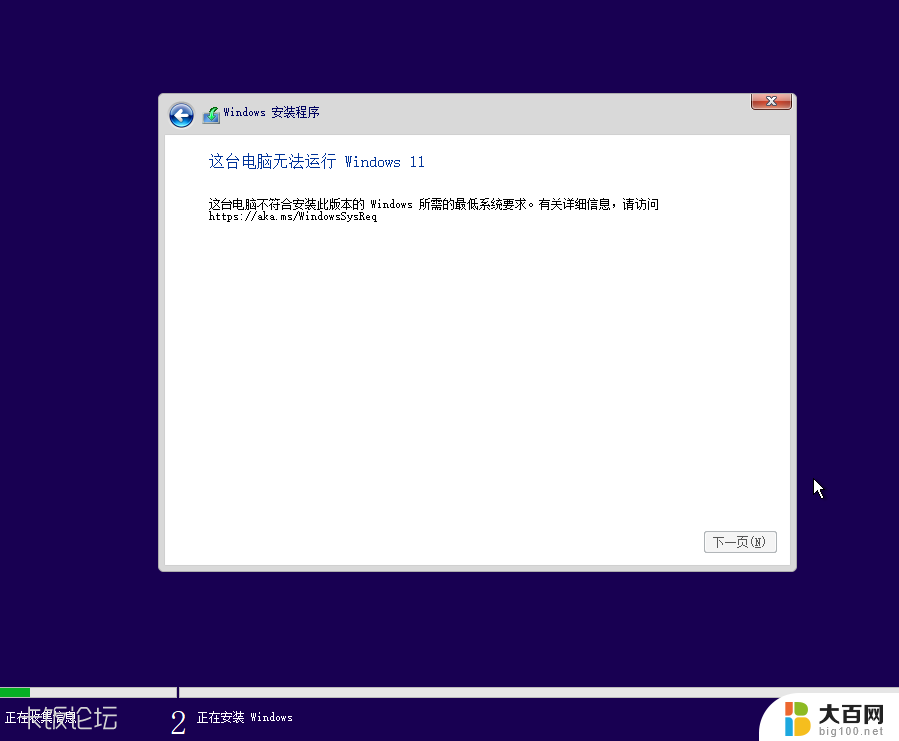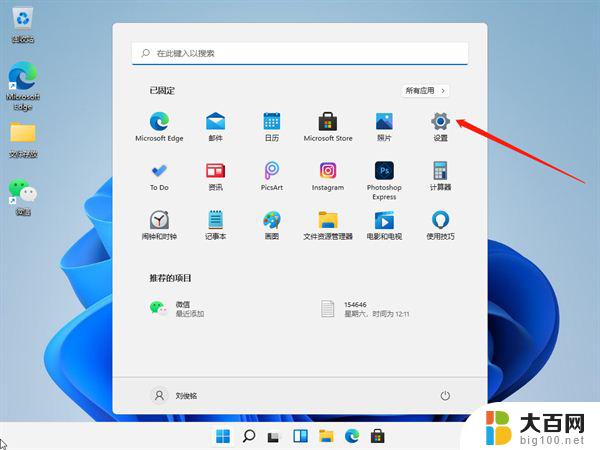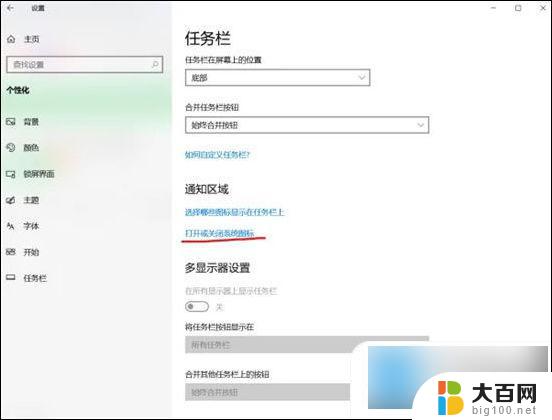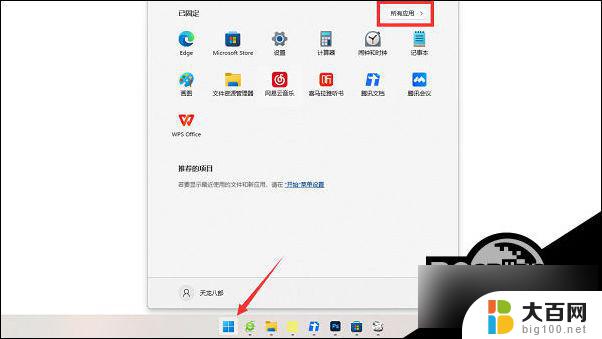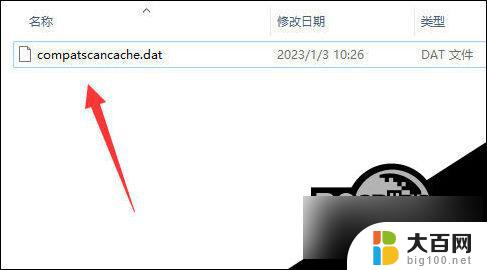win11虚拟内存初始大小和最大值怎么设置最合理 win11虚拟内存最佳设置
在使用Windows 11操作系统时,虚拟内存的设置是至关重要的,虚拟内存的初始大小和最大值的设置能够影响系统的性能和稳定性。合理地设置虚拟内存的初始大小和最大值可以有效地提升系统的运行效率和响应速度。如何才能最合理地设置Win11的虚拟内存呢?接下来我们将详细探讨Win11虚拟内存的最佳设置方法。
步骤如下:
1.首先,右击开始菜单,点击“系统”。
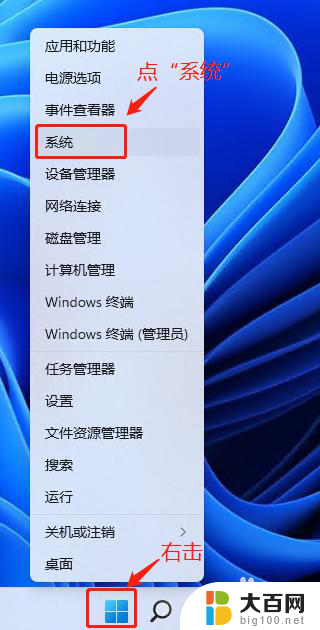
2.在打开的“系统信息”窗口中,点击“高级系统设置”。
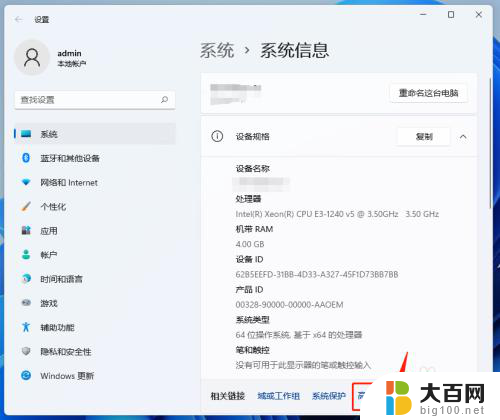
3.在打开的“系统属性”窗口中,点击“高级”选项卡的“设置”按钮。
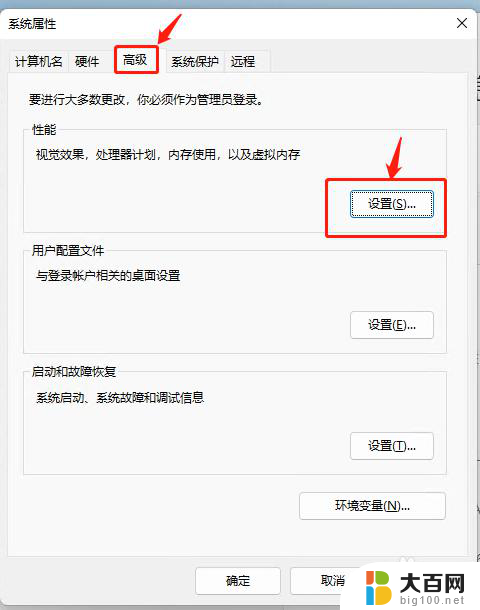
4.在打开的“性能选项”窗口中,点击“高级”选项卡虚拟内存区域的“更改”按钮。
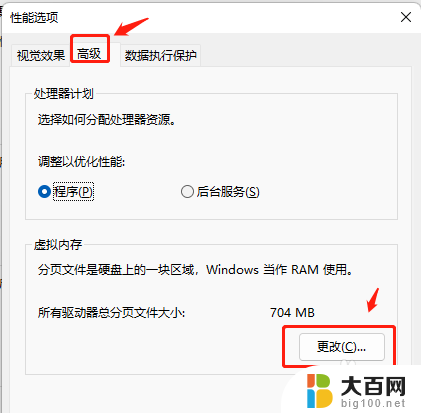
5.在打开的“虚拟内存”窗口中,去掉“自动管理所有驱动器的分页文件大小”前面的勾选。托管的系统选择C盘,自定义大小我这里设置为4096MB,也就是4GB。点击“设置”键,系统要求重启,重启之后设置的虚拟内存正式生效。
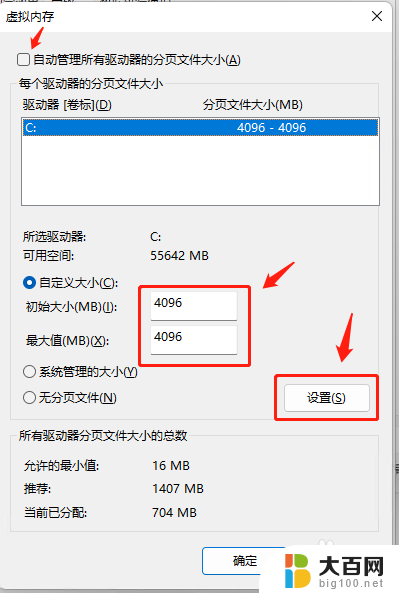
6.那么上述自定义大小处应该输入多大数值合适呢,按经验来看。如下设置方法可供参考:
1、如果电脑内存在4G以下,理论上为物理内存乘以1.5倍,但实际使用中可以灵活调节。一般设定和物理内存相同的数值即可,比如说4G电脑就设置4G虚拟内存。
2、如果电脑是8G内存以上,虚拟内存以4-12G为主。推荐设置成8G即可,设置太高一般也是用不完的。
以上就是如何设置Win11虚拟内存的初始大小和最大值以获得最佳性能的全部内容,如果您遇到此问题,您可以根据以上步骤解决,非常简单快速。